Så här avinstallerar du program på en Mac: Allt du behöver veta

Avinstallera en app på en Mac är så enkelt, du kanske inte ens inser hur du gör det: Dra bara appens ikon från mappen Program i papperskorgen. Men hur är det med program som inte har genvägar, inbyggda systemprogram och andra hörnfall?
Detta kommer att täcka de flesta situationer, men inte alla. Denna metod lämnar lite skräp bakom, till exempel, men det är oftast okej att lämna det där. Vissa andra appar kan ha olika avinstallationsprocesser också. Så här ska vi titta på alla de olika sakerna du behöver veta när det gäller att avinstallera program.
Så här avinstallerar du de flesta Mac-program
RELATED: Så här installerar du program på en Mac: Allt du behöver veta
De flesta Mac-applikationer är fristående objekt som inte stöter på resten av ditt system. Avinstallera en applikation är lika enkelt som att öppna ett Finder-fönster, klicka på "Program" i sidofältet, Control-klicka eller högerklicka på programmets ikon och välja "Flytta till papperskorgen".
Du kan också dra och släppa en applikations ikon till papperskorgen på din dockningsstation. Eller öppna Launchpad-gränssnittet och dra och släpp en programmets ikon till papperskorgen därifrån.
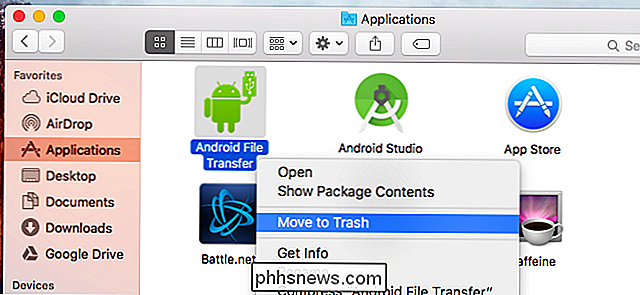
De flesta program går direkt till papperskorgen och du kan sedan styra-klicka eller högerklicka på papperskorgen på din docka och välj "Töm papperskorgen" för att bli av med den applikationen och alla andra filer du har raderat.
Vissa applikationer frågar dig dock om ett lösenord när du försöker flytta dem till papperskorgen. Dessa program installerades med Mac-paketinstallatören. Om du avinstallerar dem kommer du att avlägsna de systemövergripande ändringar som de gjordes.
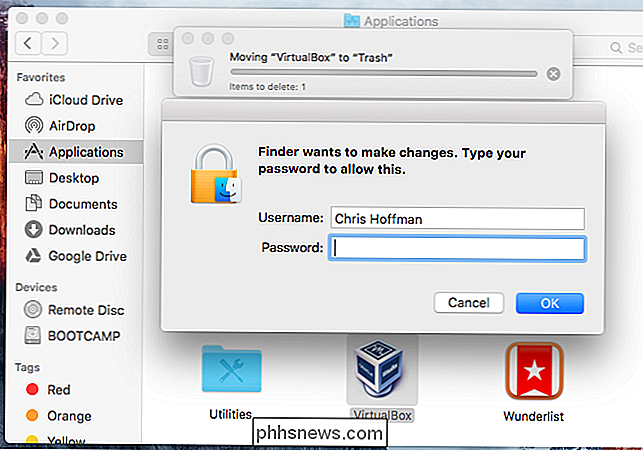
Observera att du inte kan ta bort inbyggda program genom att göra det här. Du kan till exempel försöka flytta Schack-appen till papperskorgen och du får se ett meddelande som säger att "Schacket kan inte ändras eller raderas eftersom det krävs av OS X."
Ta bort vänster bak filer
Ovanstående metod raderar inte egentligen en applikations preferenser. Radera en applikation och det lämnar preferensfiler kvar i bibliotekets mappar. För det mesta kommer dessa filer att använda mycket lite utrymme och kommer inte att orsaka problem. Förinställningarna kommer fortfarande att finnas tillgängliga på din Mac - det här är praktiskt om du avinstallerar en app endast för att ersätta den med en nyare version av samma app, eller om du installerar om appen senare senare i raden. Det kommer att behålla alla dina inställningar från när du hade installerat det tidigare.
RELATED: Så här återställer du någon Mac App till standardinställningarna
Om du absolut måste ta bort de här filerna (säg om du vill återställ en app till standardinställningarna) kan du använda en praktisk app som heter AppCleaner för att helt avinstallera en app tillsammans med alla dess extra filer. Bara starta AppCleaner, sök efter ett program i huvudfönstret och klicka på det och klicka sedan på "Ta bort" -knappen i popup-fönstret som visas.
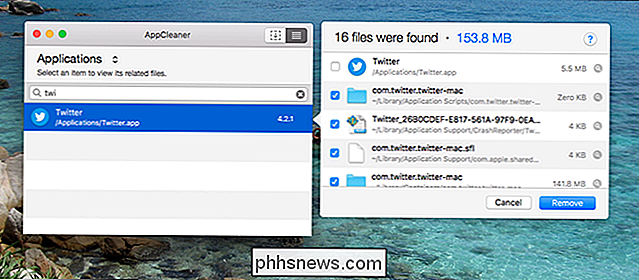
Så här avinstallerar du program som inte visas i din programmapp
Men hur är det med applikationer som inte visas här? Installera till exempel Flash-plugin-programmet för Mac OS X eller Java-körtiden och webbläsarens plug-in för Mac, och det kommer inte heller att visas i mappen Program.
I Windows är det inga problem - kontrollpanelen visar ett lista över alla dina installerade program, även de utan genvägar. På en Mac finns det inget gränssnitt som listar all din installerade programvara så det är svårt att till och med märka om du har installerat dessa saker.
Vissa program måste tas bort på andra sätt och du hittar vanligtvis instruktioner genom att bara göra en web sök efter "avinstallera [programnamn] mac". Till exempel erbjuder Adobe en separat avinstalleringsapp som du behöver ladda ner och köra för att avinstallera Flash på en Mac.
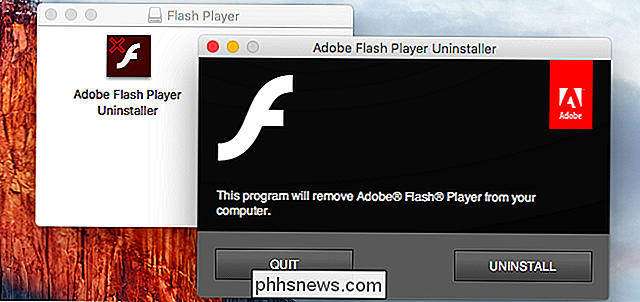
RELATED: Så här avinstallerar du Java på Mac OS X
Oracle är ännu värre och ger inte en enkel app som avinstallerar Java från Mac OS X för dig. Istället instruerar Oracle dig att köra flera terminalkommandon för att avinstallera Java efter installationen. Så här avinstallerar du Java runtime och utvecklingskit.
Kom igen, Oracle - åtminstone ge en nedladdningsbar avinstallerare som Adobe gör.
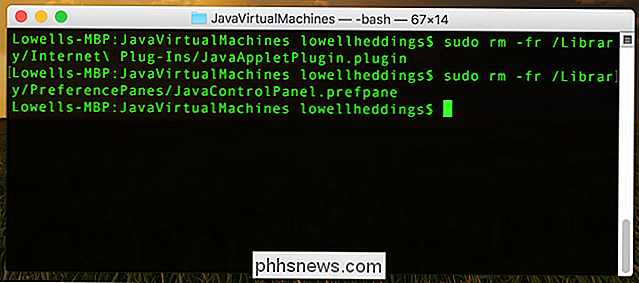
Andra program kan ge sina egna nedladdningsbara avinstallationsanvisningar eller avinstallationsinstruktioner, så utför en webbsökning om du inte är säker på hur du avinstallerar något och du kommer hitta instruktioner.
Så här avinstallerar du Adware och annan Crapware
RELATERad: Så här tar du bort skadlig kod och adware från din Mac
Macs faller nu för samma epidemi som crapware. Windows-datorer måste hantera . Samma gratisprogram för nedladdning av webbplatser som tjänar den här skräpposten till Windows-användare, serverar liknande skräp till Mac-användare.
På en Windows-dator ger de flesta "ansedda" adware en avinstallerare som sitter i listan Program och funktioner, vilket gör det möjligt för användarna att Avinstallera det enkelt av juridiska skäl. På en Mac har adware-program inte någon liknande plats att lista sig in. De kanske vill att du ska ladda ner och köra en avinstalleringsapp för att ta bort dem, om du ens kan ta reda på vilka du har installerat.
Vi rekommenderar helt gratis Malwarebytes för Mac om du behöver rensa din Mac av Crapware och till och med Mac Malware. Det kommer att skanna din Mac för skräpprogram och ta bort dem för dig.
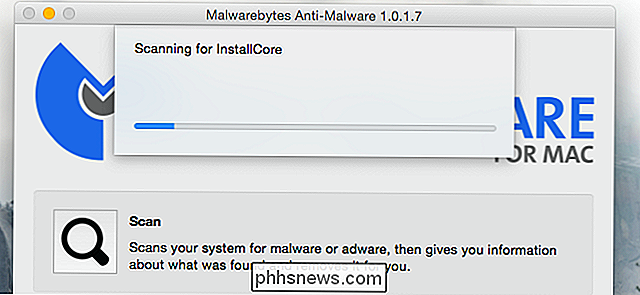
Så här tar du bort inbyggda systemprogram
Macar har inte heller möjlighet att avinstallera eller installera operativsystemfunktioner, så det går inte att enkelt ta bort många applikationer Apple medföljer din Mac.
På OS X 10.10 Yosemite och tidigare var det möjligt att öppna ett terminalfönster och utfärda kommandon för att radera dessa systemprogram, som finns i mappen / Program. Om du kör följande kommando i ett terminalfönster kan du till exempel ta bort den inbyggda schackprogrammet. Var försiktig när du skriver följande kommando:
sudo rm -rf /Applications/Chess.app
As av Mac OS X 10.11 El Capitan, System Integrity Protection skyddar dessa applikationer och andra systemfiler från att ändras. Detta förhindrar dig från att radera dem, och det garanterar också att skadlig programvara inte kan modifiera dessa applikationer och infektera dem.
RELATERAD: Så här inaktiverar du systemintegritetsskydd på en Mac (och varför du borde inte)
Om du verkligen vill ta bort några av dessa inbyggda appar från din Mac måste du först avaktivera System Integrity Protection. Vi rekommenderar det inte. Du kan dock återaktivera SIP efter och din Mac kommer inte att tänka på att du har raderat Chess.app och andra inbyggda systemappar.
Vi rekommenderar verkligen att du inte gör det här. Mac OS X kan automatiskt installera om dessa program i framtiden när du ändå uppdaterar systemet. De tar inte mycket utrymme, och Apple ger inget sätt att få tillbaka dem än att installera om OS X på din Mac.
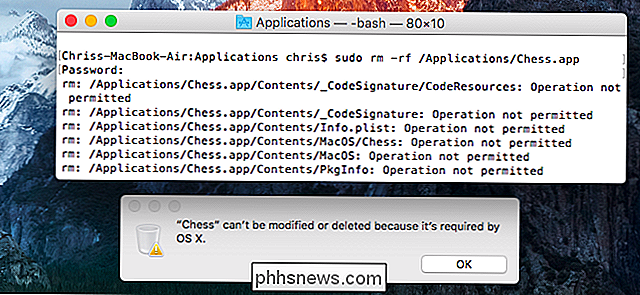
Bildkrediter: Daniel Dudek-Corrigan på Flickr

Varför din Android Phone inte får operativsystemuppdateringar och vad du kan göra om det
Tillbaka på de tidiga dagarna av Android var systemuppdateringar väldigt slumpmässiga: de skulle rulla ut på olika sätt gånger, och ofta flera gånger per år. Nu har Google tagit ett mycket mer strömlinjeformat tillvägagångssätt, som släpper ut en stor Android-uppdatering per år och mycket mindre, säkerhetsfokuserade uppdateringar en gång i månaden.

Google, världens största annonsföretag, kommer snart att blockera annonser. Är det så bra?
Det slutligen händer: den 15 februari 2018 blockerar Googles Chrome-webbläsare några annonser utanför rutan, oavsett om du har en separat annonsblokkerare installerad. Det innebär att Google, webbens största reklamföretag, börjar bestämma vilka annonser som gör och inte blockeras i din webbläsare. Om användarna är nöjda med det här, eller oroliga över vad Google är på?



